Win11下载速度太慢怎么办
人气:4
2025-03-15 19:00:57
现在使用Win11系统的用户也是非常的多,很多用户在下载文件或软件的时候会发现速度非常的慢,导致需要的时间非常的久,那么Win11下载速度太慢怎么办?下面就一起来看看详细的介绍吧。

Win11提高下载速度的方法
方法一
1,右键底部“开始”菜单,打开“任务管理器”。
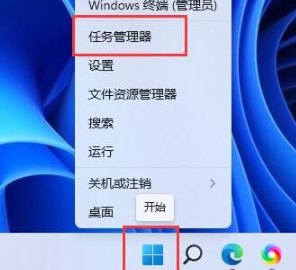
2,点击其中的“网络”选项。
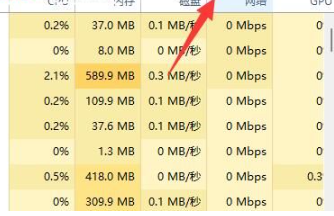
3,找到占用网络但是不需要的进程,“结束任务”关闭它。
方法二
1,打开“系统设置”。
2,点击左下角的“Windows更新”选项。,
3,进入右侧“高级选项”。
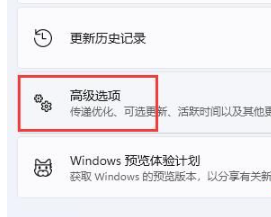
4,打开其他选项下的“传递优化”设置。
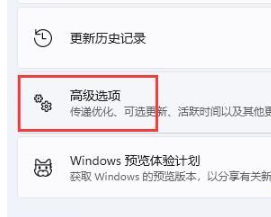
5,开启图示开关并选择“internet和我的本地网络上的设备”即可。
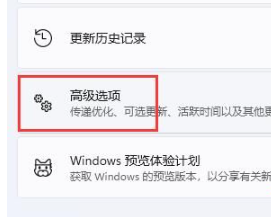
如何在Win11中设置默认浏览器?
当你在使用电脑的时候,一般情况Windows系统的电脑都会自动默认浏览器,但大多数小伙伴对于默认的浏览器使用起来非常不习惯,所以可以更换默认的浏览器进行使用,接下来详细介绍一下Win11设置默认浏览器方法。
Win11设置默认浏览器的方法
1、首先,打开设置(使用Windows 键盘快捷键Win + I)并从左侧窗格转到“应用程序”选项卡。然后再点击右边的默认应用。

2、然后在右边找到我们的Microsoft Edge浏览器,并点击。

3、然后在里面继续点击.htm,选择我们想要默认打开的其它浏览器即可。

以上就是Win11设置默认浏览器方法的全部内容了, 希望能够帮助到各位小伙伴。更多系统相关的内容各位小伙伴们可以关注,会一直给各位小伙伴们带来系统的教程!如果你对此文章存在争议,可在评论区留言和小伙伴们一起讨论。
相关文章
-
Win11设置图片密码方法
11-12
-
Win11升级后记事本消失问题解决方案
09-24
-
Win11新系统配置如何调节屏幕亮度?
08-31
-
-
Win11无法连接手机?这里有个简单的解决方法!
08-30
-
如何去除Windows 11盾牌图标?
08-31






